Bună ziua, dragi prieteni, în articolul de astăzi vom vorbi despre eliminarea fișierelor vechi și inutile care rămân după reinstalarea Windows. Mai precis, vom vorbi despre cum să ștergeți folderul Windows.old din Windows 7 (de exemplu) de pe computer sau laptop.

Pentru cei care nu știu, voi descrie pe scurt ce fel de fiară este aceasta. Cert este că, dacă la instalarea Windows 7, nu contează peste ce altă versiune, nu ați format discul pe care ați instalat sistemul, atunci absolut toate fișierele vechi sunt stocate într-un folder special numit Windows.old. Este firesc să scapi de el, deoarece spațiul liber de pe hard disk ar trebui să fie apreciat și nu plin de tot felul de gunoi. Desigur, mulți vor spune: „Este afaceri! Acum voi merge, îl găsesc, dau clic dreapta, selectez „Șterge”, confirm acțiunile mele și totul este grozav!”. Nimic ca!
Acest lucru, desigur, poate funcționa, apropo, dacă ați reușit, atunci nici nu puteți citi mai departe, dar acest lucru se întâmplă rar. De obicei, există o problemă cu drepturile de acces pentru a efectua această acțiune. De aceea am decis să vă spun cum să ștergeți folderul Windows.old.
Acum ne vom uita la mai multe moduri de a șterge folderul Windows.old.
Eliminare prin Curățare disc
Accesați „Start” - „Toate programele” - „Standard” - „Utilități” - „Curățare disc”. De asemenea, puteți merge aici puțin mai rapid și anume: apăsați tastele rapide Win + R și tastați Cleanmgr, apoi apăsați Enter.
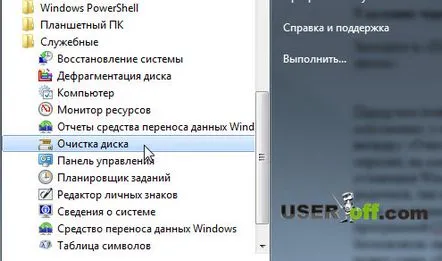
Va apărea un dialog care vă va cere să selectați unitatea locală pe care să efectuați curățarea discului. Pentru procedura noastră, trebuie să specificați discul pe care se află în prezent folderul Windows.old. După aceea, trebuie să așteptați puțin timp în care are loc analiza datelor.
În fereastra următoare, în fila „Curatare disc”, faceți clic pe „Ștergeți fișierele de sistem”. Dacă vi se întreabă din nou ce unitate este pe Windows, faceți clic din nou pe OK. Bifăm caseta „Instalări Windows anterioare și selectăm opțiuni suplimentare dacă trebuie să curățați ceva de pe computer. Faceți clic pe „OK” și selectați „Ștergeți fișierele”.
Live CD și atribuiți drepturi de ștergere
Așa tocmai am șters folderul Windows.old folosind instrumente standard Windows. În principiu, acesta este sfârșitul articolului, dar există o altă modalitate de a șterge Windows.old — Live CD. Dacă rezolvați orice problemă prin Live CD-ul, puteți efectua procedura de eliminare direct de pe acesta. Nu trebuie să intrați în nicio setare din el, le ștergeți ca fișierele normale.
Există și o altă modalitate de a-l elimina - de a atribui drepturi folderului Windows.old și toate datele din acesta. Pentru a face acest lucru, faceți clic dreapta pe folder și selectați „Proprietăți”. Apoi, accesați fila „Securitate”, faceți clic pe butonul „Avansat” și accesați fila „Proprietar”, faceți clic pe „Schimbare”. Apoi, selectați contul dorit, bifați „Înlocuiți proprietarul containerelor și obiectelor” de mai jos, apoi faceți clic pe „Aplicați”. Pentru a specifica permisiunea, faceți clic pe fila „Permisiune”, faceți clic pe butonul „Schimbare”. În continuare, specificați proprietarul care a fost făcut proprietar al acestui folder, despre asta am vorbit puțin mai sus. Faceți clic pe butonul „Modificați” și setați permisiunile pentru acesta. După aceea apăsați „OK”.
Apoi, bifați casetele:
- adăugați permisiuni moștenite de la obiectele părinte;
- înlocuiți toate permisiunile moștenite pentru toți descendenții cu noi permisiuni moștenite de la acest obiect.
Au mai rămas câteva clicuri? . Faceți clic pe OK, va apărea un dialogmesaj, faceți clic pe „Da”. Nu am făcut capturi de ecran până la ultima metodă, deoarece sper că prima metodă vă va ajuta în această situație.
Și asta e tot pentru mine astăzi, sper că ați eliminat cu succes Windows.old și acum puteți descărca ceva cu adevărat util pe computer. Pe curând!
